3 fantastiske måter å integrere Dropbox i Chrome på
Miscellanea / / February 11, 2022
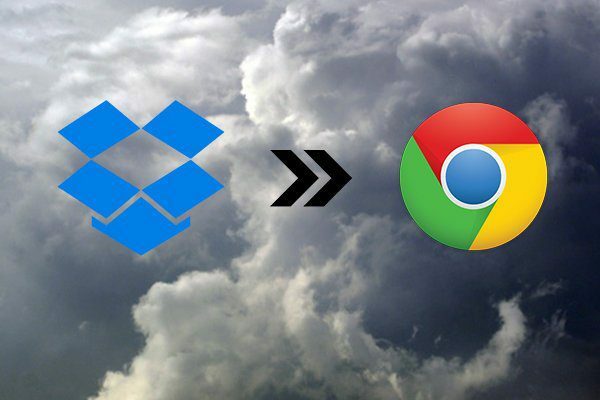
Dropbox er kjempebra. Det var tingen som fikk meg til "skyen", og jeg har aldri klatret ned siden. Før Jeg prøver en ny produktivitetsapp, det første jeg sjekker er om den har Dropbox-integrasjon.
Mens praktisk talt alle gode apper kobles til Dropbox, selve appen forblir ganske primitiv. Det er bare en samling filer og mapper som lever på servere et sted. Og den eneste måten å få tilgang til alt på er enten Dropbox-mappen på PC-en din, nettstedet eller mobilapper.
Å navigere gjennom nettstedet er et rot; det kan bli mye bedre. Og heldigvis, for de som bruker Chrome, kan det være det. Alt du trenger å gjøre er å laste ned utvidelsene som er oppført nedenfor, koble til Dropbox-kontoen din, og du vil føle at du har oppgradert fra skyen til sky 9.
Hva disse Chrome-utvidelsene lar deg gjøre:
- Se hele Dropbox-filsystemet i Chrome
- Lagring med ett klikk for et hvilket som helst bilde til Dropbox
- Last ned hvilken som helst fil direkte til Dropbox
1. Bla gjennom Dropbox-mapper med QuickDrop
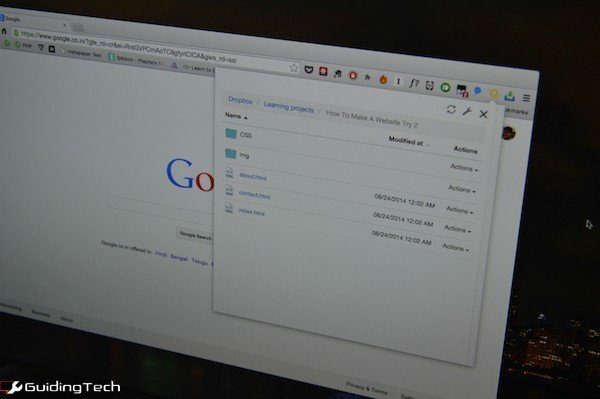
QuickDrop løser måten du viser Dropbox-filer på i nettleseren din. Ved å klikke på utvidelsesknappen utløses en rullegardinmeny som viser alle mappene dine.
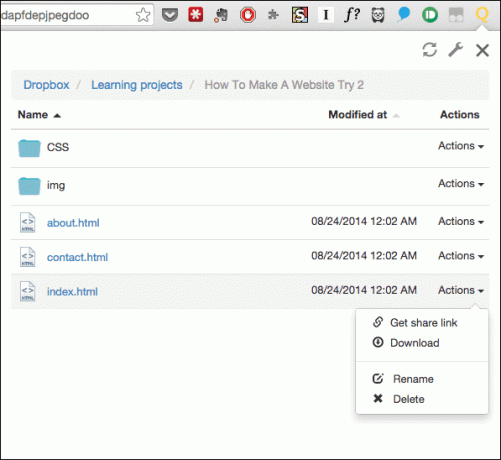
For å gjøre ting enklere, gir utvidelsen et sett med Handlinger for filer og mapper. Du kan raskt kopiere delingslenken for en fil eller laste den ned.
2. Balloon – Lagre bilder og lenker til Dropbox
jeg har skrevet om Ballong, den enkleste måten å lagre bilder på skykontoer da jeg skrev om det Google Drive-integrering. Balloon støtter også Dropbox.

Måten det fungerer på er at når den er aktivert, vil du se et Dropbox- og Google Drive-ikon hver gang du holder musepekeren over et bilde. Bare å klikke på Dropbox-ikonet vil sende bildet til en angitt mappe. Ja, så enkelt er det.
Hvis du ikke vil se ikonene hver gang, og det blir irriterende etter en stund, aktiverer/deaktiverer du ikonene ved å trykke på L-tasten tre ganger.
Utvidelsen integreres også med høyreklikkmenyen. Så du kan høyreklikke på en lenke og lagre den direkte i Dropbox.
3. Last ned hva som helst til Dropbox med Last ned til Dropbox

De Last ned til Dropbox utvidelse legger til en Last opp til Dropbox knappen til høyreklikkmenyen. Og dette fungerer med bilder og alle filer som kan lastes ned til skrivebordet ditt.
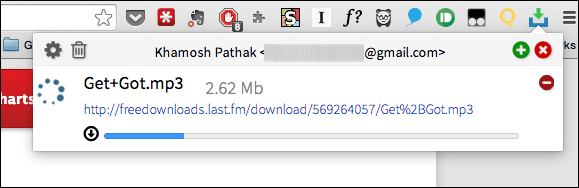
Dette betyr at du kan sende sangfiler, e-postvedlegg, PDF-filer, e-bøker, bakgrunnsbilder, etc, direkte til Dropbox i stedet for først å laste ned filer til PC-en din og deretter flytte dem til en Dropbox-mappe.
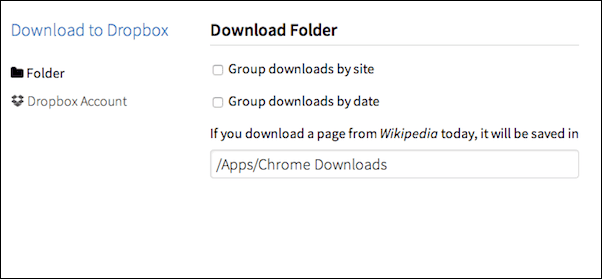
Jeg skulle ønske at utvidelsen tillot deg å velge destinasjonen for hver filnedlasting, men for hva den er verdt har utvidelsen en mulighet til å gruppere nedlastinger etter nettsted eller dato. Så du kan raskt få tilgang til sanger lastet ned fra Last.fm, e-bøker fra Project Gutenberg eller lydbøker fra LibriVox. Og selvfølgelig står du fritt til å endre standard nedlastingsmappe.
Sist oppdatert 3. februar 2022
Artikkelen ovenfor kan inneholde tilknyttede lenker som hjelper til med å støtte Guiding Tech. Det påvirker imidlertid ikke vår redaksjonelle integritet. Innholdet forblir objektivt og autentisk.


